如何修复 THX 空间音频在 Windows 上不起作用 [简单提示]
已发表: 2022-01-10如果您的 THX Spatial Audio 无法在 Windows PC 上运行,那么本指南将对您有所帮助。 在这里,您将学习一些 100% 的工作策略来解决问题。
您是否在玩游戏或在线观看电影时使用 THX Spatial Audio 来提升您的音频体验? 它工作准确吗? 因为许多用户最近报告说它没有按预期正确响应。 因此,如果您也是其中之一,请不要担心,因为问题也是可以解决的。
互联网上有许多可能的解决方案可以帮助您充分利用这个美妙的音频应用程序。
尝试这些解决方案来修复 THX 空间音频无法在 Windows 10、8、7 上运行
我们汇总了 5 个有效的解决方案来帮助您修复 THX Spatial 音频无法在 PC 上运行的问题。 无需尝试所有这些,只需确保通过每一个,然后选择最适合您的。 现在,让我们开始吧:
解决方案 1:安装最新的系统更新
在进入高级或更复杂的解决方案之前,建议重新启动 THX Spatial Audio 应用程序和 Synapse 软件。 之后,您还需要下载并安装最新的 Windows 更新。 安装最新版本的系统更新通常会带来改进、新功能和错误修复。 为此,请按照以下步骤操作:
第 1 步:在您的 Windows PC 上,同时按下 Windows 徽标 + I 键盘键以启动 Windows 设置。
第 2 步:接下来,选择更新和安全选项。
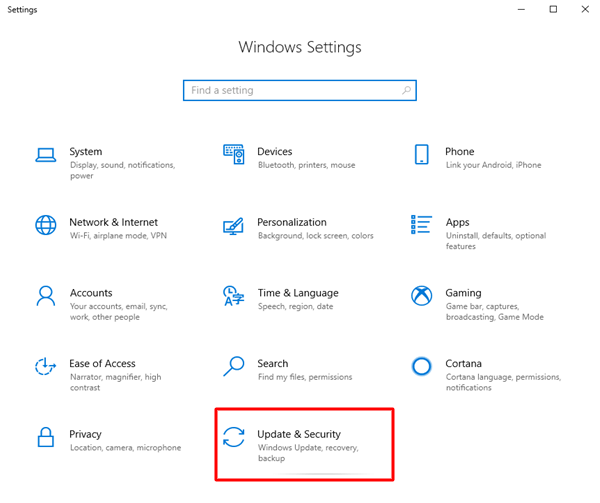
第 3 步:在下一个提示中,选择Windows Update ,然后单击Check For Updates 。 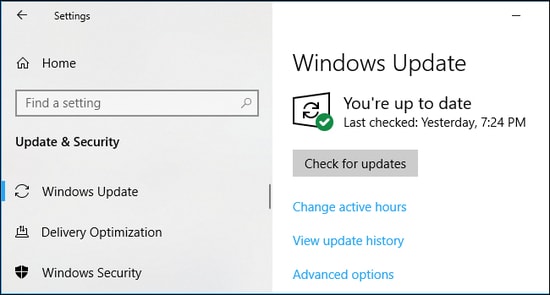
等待并让 Windows 搜索新的更新,如果有可用的更新,Windows 将自动下载并安装它们。 安装最近的系统更新后,尝试使用 THX Spatial 音频软件检查是否有效。 如果没有,则继续下一个方法。
另请参阅:如何在 Windows PC 上修复 IDT 高保真音频编解码器驱动程序问题
解决方案 2:运行音频疑难解答
另一种解决无声音或大量声音相关问题的方法是使用 Windows 内置的音频疑难解答。 它可以帮助您发现问题并尝试在您的 Windows PC 上修复它们。 要运行 Windows 音频疑难解答,请按照以下步骤操作:
第 1 步:一次使用 Windows 徽标 + I 键盘键启动 Windows 设置。
第2步:之后,查找更新和安全并单击它。
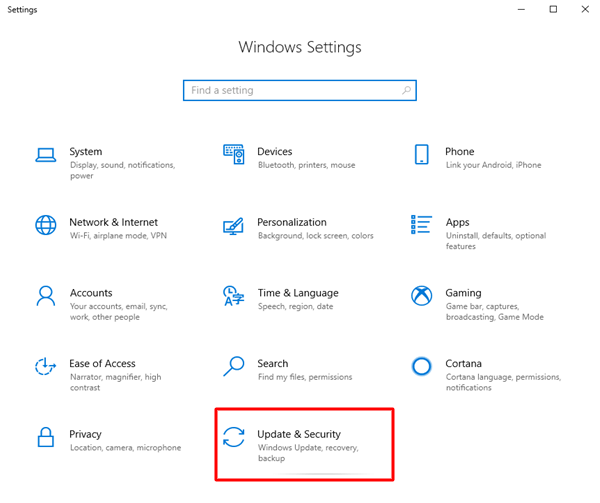
第 3 步:只需确保从左侧窗格中选择疑难解答。 然后,在播放音频下,单击运行疑难解答。
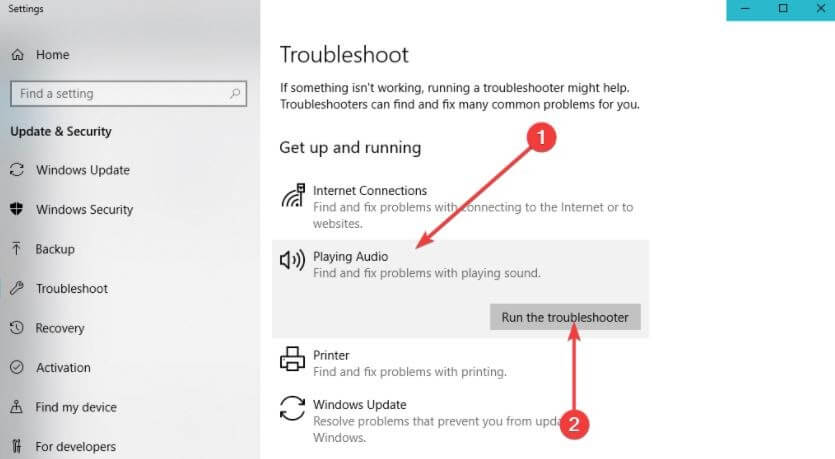
现在,等待 Windows 解决问题,如果它不适合您,请尝试下一个解决方案。
另请参阅:如何修复在 Windows 10 中检测到的通用音频驱动程序
解决方案 3:将 THX Spatial Audio 设置为默认设备
未将 THX Spatial Audio 应用程序设置为默认播放设备可能会导致 THX Spatial 音频无法在 Windows PC 上运行。 因此,请使用以下共享步骤将其设置为默认播放设备。

第 1 步:在您的系统上调用THX Spatial Audio 应用程序。
第 2 步:在“音频”选项卡下,打开“空间音频”并单击“打开Windows 声音属性”。
第 3 步:在下一个窗口中,在 Speakers THX Spatial Ready 上单击鼠标右键,然后从上下文菜单列表中选择 Set as Default Device 。
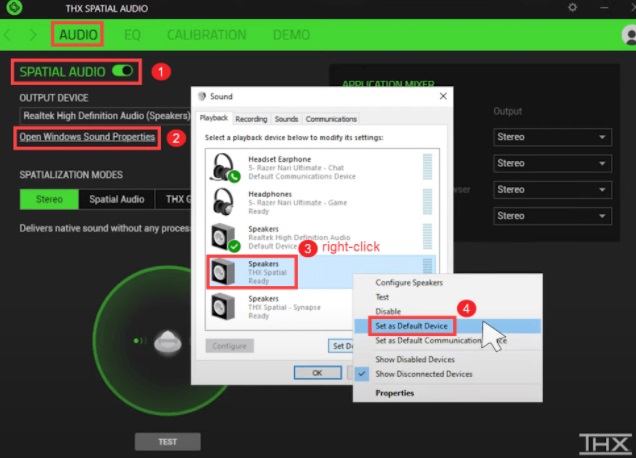
第 4 步:接下来,转到APPLICATION MIXER部分并在输出下选择Spatial Audio。

一旦你完成了它,然后测试这个问题。 如果您仍然面临 THX Spatial 音频无法在 Windows PC 上运行,请继续进行下一个修复。
解决方案 4:更新您的音频驱动程序
大多数情况下,所有与 Windows 音频相关的问题都是由于音频驱动程序过时、损坏或损坏而发生的。 依赖过时版本的音频驱动程序可能会导致不兼容问题,最终导致您的 THX Spatial Audio 应用程序出现故障。 因此,保持音频驱动程序为最新状态以使您的 THX Spatial Audio 软件按预期有效工作至关重要。
要更新驱动程序,您可以在声卡制造商的官方网站上搜索驱动程序安装程序的正确版本。 但是,这非常耗时且有点令人生畏,尤其是对于像新手这样没有技术知识的人。
如果您没有时间和所需的计算机技能自行在线搜索驱动程序,那么您可以使用 Bit Driver Updater 自动更新您过时的驱动程序。
Bit Driver Updater 是一款全球认可的软件,具有独特而强大的功能,例如一键式驱动程序更新、扫描计划、自动备份和恢复向导等。 不仅如此,它还有一个默认的系统优化器,可以让您的机器清洁并提高 PC 的整体性能。 要使用 Bit Driver Updater,可以按照以下步骤操作:
第 1 步:从下面提供的按钮下载Bit Driver Updater。
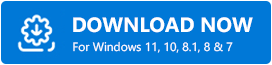
第 2 步:之后,双击软件安装程序文件并按照屏幕上的说明在您的计算机上安装 Bit Driver Updater。
第 3 步:运行Bit Driver Updater,然后单击左侧菜单窗格中的扫描。
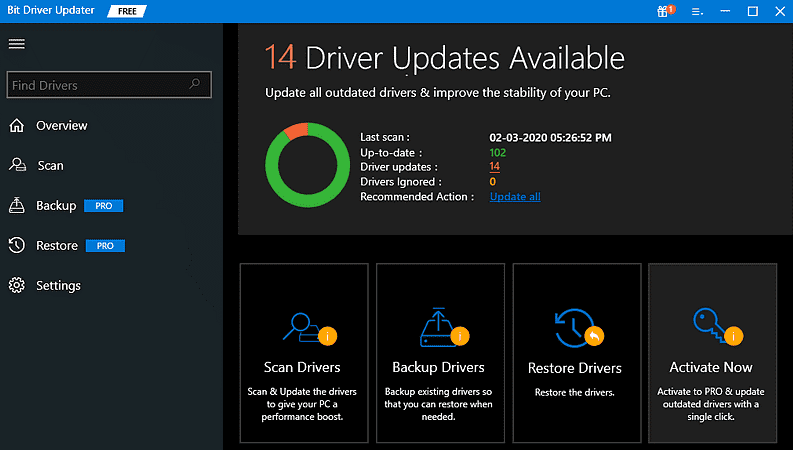
第 4 步:接下来,检查扫描结果,然后单击要更新的驱动程序旁边显示的立即更新按钮。
第 5 步:此外,如果您已升级到其专业版,则可以一键更新所有过时的驱动程序。 为此,您只需单击全部更新而不是立即更新。
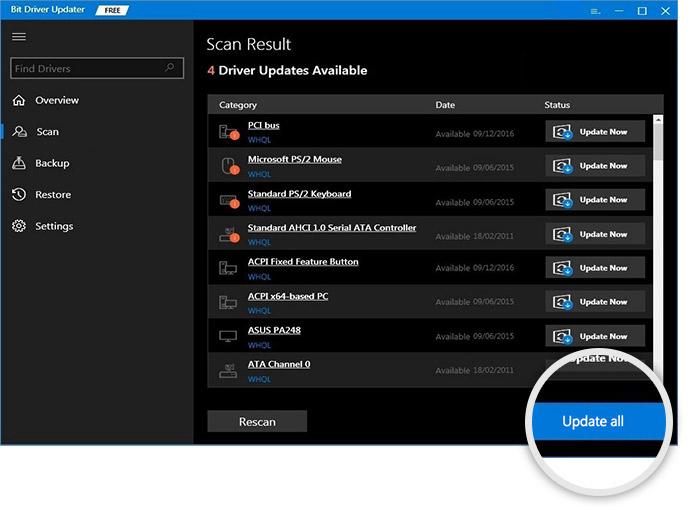
Bit Driver Updater 的专业版提供 24/7 全面技术支持和 60 天完整退款保证。 安装最新版本的音频和其他所需驱动程序后,检查 THX Spatial Audio 应用程序是否正常工作。 如果没有,那么您需要采取最后的手段。
另请参阅:如何修复 Discord 屏幕共享音频不工作 [已解决]
解决方案 5:创建系统还原点
如果没有任何东西可以帮助您修复 THX Spatial Audio 无法在 Windows 10 或更早版本上运行,那么请尝试执行系统还原作为最后的手段。 系统还原是 Windows 中的一项默认功能,可帮助您解决计算机系统上特定类型的问题。 当没有任何效果时,创建系统还原点可能会对您有所帮助。
不幸的是,如果这也无法使您的 THX Spatial Audio 发挥作用,那么建议重新安装 THX Spatial Audio 或联系官方支持团队。
THX 空间音频无法在 Windows 上运行:已修复
因此,您可以让您的 THX Spatial Audio 软件再次工作,将传统的音频体验转变为令人难以置信的 360 度声音。 在本文中,我们在上面讨论了一些潜在且简单的解决方案来修复 THX Spatial Audio 无法在 Windows PC 上运行。 希望本次讨论能帮助您充分利用超级卓越的音频软件。
您还有其他问题或建议吗? 请通过下面的评论框告诉我们。 此外,请订阅我们的时事通讯以了解最新信息并定期接收技术更新。 最后但同样重要的是,在我们的社交媒体上关注我们:Facebook、Twitter、Instagram 和 Pinterest。
